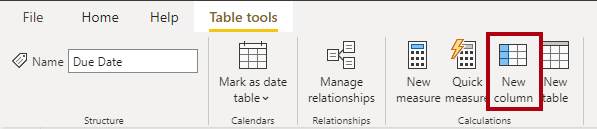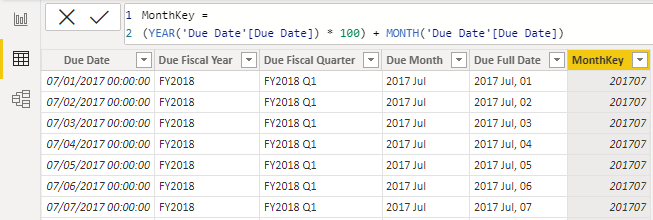Opret beregnede kolonner
Du kan skrive en DAX-formel for at føje en beregnet kolonne til en vilkårlig tabel i din model. En formel for en beregnet kolonne skal returnere en skalarværdi eller en enkelt værdi.
Beregnede kolonner i importmodeller har en ulempe: De øger størrelsen på modellageret, og de kan forlænge dataopdateringstiden. Årsagen er, at beregnede tabeller beregnes igen, når de har formelafhængigheder i forhold til opdaterede tabeller.
Kontrollér, at tabellen Due Date er valgt i ruden Felter i datavisning. Før du opretter en beregnet kolonne, skal du først omdøbe Date til Due Date.
Nu kan du føje en beregnet kolonne til tabellen Due Date . Vælg Ny kolonne fra gruppen Beregninger på det kontekstafhængige bånd Tabelværktøjer for at oprette en beregnet kolonne.
Angiv følgende definition af en beregnet kolonne på formellinjen, og tryk derefter på Enter.
Due Fiscal Year =
"FY"
& YEAR('Due Date'[Due Date])
+ IF(
MONTH('Due Date'[Due Date]) > 6,
1
)
Definitionen af den beregnede kolonne føjer kolonnen Due Fiscal Year til tabellen Due Date . I nedenstående fremgangsmåde beskrives det, hvordan Microsoft Power BI evaluerer formlen for den beregnede kolonne:
- Plustegnet (+) evalueres før tekst sammenkædningsoperatoren (&).
- DAX-funktionen
YEARreturnerer hele talværdien for forfaldsdatoåret. IFDAX-funktionen returnerer værdien, når månedsnummeret for forfaldsdatoen er 7-12 (juli til december). Ellers returnerer den BLANK. Da Adventure Works-regnskabsåret f. eks. er juli-juni, bruger de seneste seks måneder i kalenderåret det næste kalenderår som regnskabsåret.- Årsværdien føjes til den værdi, der returneres af funktionen
IF, som er værdien en eller BLANK. Hvis værdien er BLANK, konverteres den implicit til nul (0) for at tillade additionen at producere værdien for regnskabsåret. - Konstanttekstværdien
"FY"sammenkædes med værdien for regnskabsåret, som implicit konverteres til tekst.
Tilføj en anden beregnet kolonne ved hjælp af følgende definition:
Due Fiscal Quarter =
'Due Date'[Due Fiscal Year] & " Q"
& IF(
MONTH('Due Date'[Due Date]) <= 3,
3,
IF(
MONTH('Due Date'[Due Date]) <= 6,
4,
IF(
MONTH('Due Date'[Due Date]) <= 9,
1,
2
)
)
)
Definitionen af den beregnede kolonne føjer kolonnen Due Fiscal Quarter til tabellen Due Date . Funktionen IF returnerer kvartalsnummeret (kvartal 1 er juli-september), og resultatet sammenkædes med kolonneværdien Due Fiscal Year og konstantteksten Q.
Tilføj en tredje beregnet kolonne ved hjælp af følgende definition:
Due Month =
FORMAT('Due Date'[Due Date], "yyyy mmm")
Definitionen af den beregnede kolonne føjer kolonnen Due Month til tabellen Due Date . FORMAT DAX-funktionen konverterer kolonneværdien Due Date til tekst ved hjælp af en formatstreng. I dette tilfælde opretter formatstrengen en mærkat, der beskriver året og det forkortede månedsnavn.
Bemærk
Der findes mange brugerdefinerede formater for dato/klokkeslæt. Du kan finde flere oplysninger under Brugerdefinerede formater for dato og klokkeslæt til funktionen FORMAT.
Tilføj en fjerde beregnet kolonne ved hjælp af følgende definition:
Due Full Date =
FORMAT('Due Date'[Due Date], "yyyy mmm, dd")
Tilføj en femte beregnet kolonne ved hjælp af følgende definition:
MonthKey =
(YEAR('Due Date'[Due Date]) * 100) + MONTH('Due Date'[Due Date])
Den beregnede kolonne MonthKey multiplicerer forfaldsdatoåret med værdien 100 og tilføjer derefter månedsnummeret for forfaldsdatoen. Den opretter en numerisk værdi, der kan bruges til at sortere tekstværdierne for Due Month i kronologisk rækkefølge.
Kontrollér, at tabellen Due Date indeholder seks kolonner. Den første kolonne blev tilføjet, da den beregnede tabel blev oprettet, og de øvrige fem kolonner blev tilføjet som beregnede kolonner.
Hvis du vil fuldføre designet af tabellen Due Date , kan du:
- Sortér kolonnen Due Full Date efter kolonnen Due Date.
- Sortér kolonnen Due month efter kolonnen MonthKey.
- Skjul kolonnen MonthKey.
- Opret et hierarki med navnet Fiscal med følgende niveauer:
- Due Fiscal Year
- Due Fiscal Quarter
- Due Month
- Due Full Date
- Markér tabellen Due Date som en datotabel ved hjælp af kolonnen Due Date .